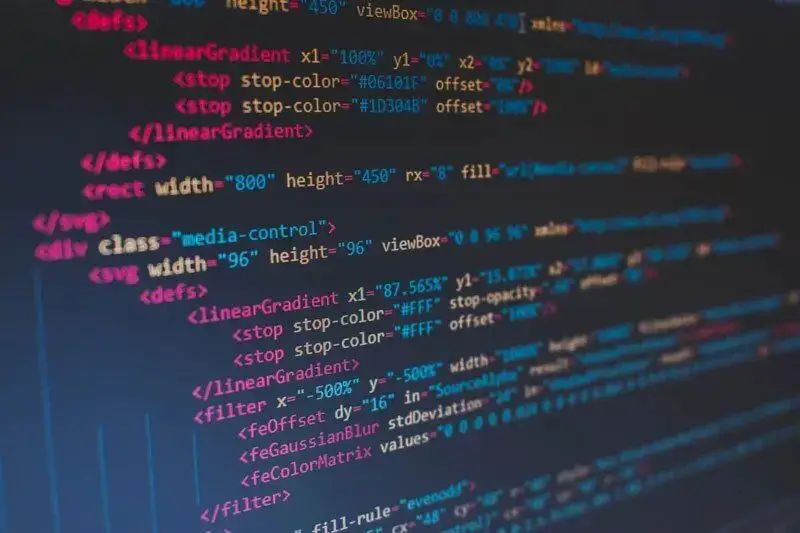iPhone, Android, Windows 또는 macOS에서 HTML 파일을 여는 방법을 모르는 경우 저희가 도와드리겠습니다. 스마트폰과 컴퓨터에서 HTML 파일을 여는 기본 및 타사 응용 프로그램의 여러 솔루션을 보여 드리겠습니다.
Windows에서 HTML 파일을 여는 방법은 무엇입니까?
Windows에서 HTML 파일을 열려면 웹 브라우저와 편집 도구를 통해 이러한 유형의 파일을 열 수 있는 몇 가지 도구를 보여 드리겠습니다.

마이크로소프트 엣지와 인터넷 익스플로러
이 작업에 Microsoft Edge 및 Internet Explorer를 사용할 수 있습니다. 실제로 타사 웹 검색 소프트웨어를 설치할 필요 없이 HTML 파일을 열 수 있습니다.
일반적으로 HTML 파일을 두 번 클릭하면 Windows에서 기본적으로 구성된 브라우저를 통해 해당 파일이 열립니다.
HTML 파일을 처음 열려고 하는 경우 Windows는 나열된 권장 프로그램 중 하나를 선택하는 상자를 표시합니다.
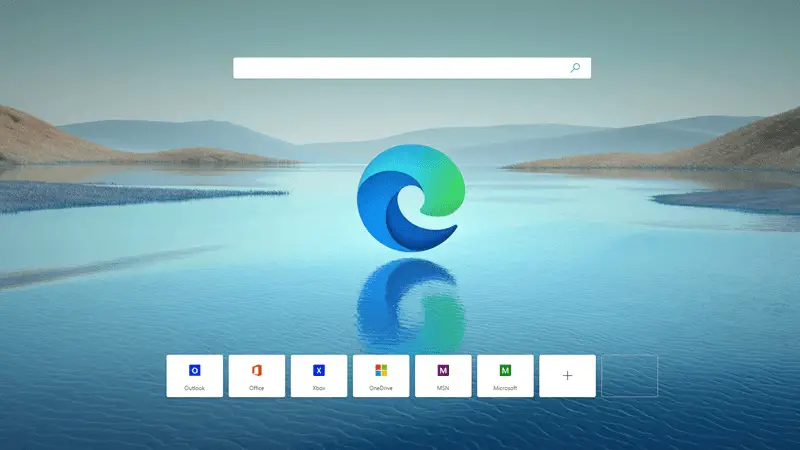
또한 마우스 오른쪽 버튼을 클릭하고 컨텍스트 메뉴에서 “연결 프로그램”을 선택한 다음 다양한 옵션 중에서 제공되는 브라우저 중 하나를 선택할 수도 있습니다.
다른 브라우저에서 HTML 파일을 열어야 하는 경우 Google Chrome 또는 Firefox를 설치할 수 있습니다.
메모장++
HTML 파일의 소스 코드를 보는 것이 목표라면 제가 추천할 수 있는 가장 좋은 솔루션은 HTML 파일을 편집할 수 있는 무료 오픈 소스 프로그램인 Notepad++입니다.
Notepad++에 관심이 있으신 분들은 공식 홈페이지에 접속하여 왼쪽에 나타나는 메뉴에서 앱을 다운받으시면 됩니다.
이제 다운로드 버튼을 눌러 소프트웨어의 32비트 버전을 다운로드하거나 아래 섹션의 링크를 사용하여 64비트 버전을 다운로드하십시오.
.exe 파일을 다운로드한 후 파일을 두 번 클릭하고 Windows 사용자 계정 컨트롤 화면에서 예를 누릅니다. 드롭다운 메뉴에서 영어를 선택하여 언어를 선택한 다음 확인을 누릅니다. 이제 다음, 동의함, 다음, 다음, 다음, 설치 키 시퀀스를 누르고 마지막으로 마침을 눌러 설치를 완료합니다.
Notepad++를 HTML 파일 편집기로 사용하려면 이 유형의 파일을 마우스 오른쪽 버튼으로 클릭할 때 표시되는 컨텍스트 메뉴에서 해당 항목을 선택하기만 하면 됩니다. 메모장 ++로 편집을 클릭하면 파일이 이 소프트웨어로 직접 열립니다.
HTML 파일에 대한 모든 변경 사항은 메모장++의 특정 기능을 통해 실시간으로 테스트할 수 있습니다. 상단의 메뉴 표시줄에서 실행 항목을 클릭하고 표시된 옵션 중 하나를 선택하여 설치된 경우 표시된 브라우저 중 하나로 파일을 엽니다.
Windows에서 HTML 파일을 여는 다른 솔루션
한 가지 예는 Photoshop과 같은 고품질 전문 도구로 알려진 Adobe 회사에서 개발한 유료 소프트웨어인 Adobe Dreamweaver입니다.
Adobe Dreamweaver를 사용하면 통합된 자동 생성 및 편집 도구를 사용하여 처음부터 전문적으로 웹 사이트를 디자인할 수 있습니다.
경험이 많은 사용자에게 권장되지만 초보자도 인터넷에서 제공되는 수많은 자습서의 도움으로 HTML 페이지 또는 완전한 웹사이트를 만들 수 있습니다.
BlueGriffon 또는 SeaMonkey와 같은 다른 무료 소프트웨어도 있습니다.
macOS에서 HTML 파일을 여는 방법은 무엇입니까?
내장된 Mac 브라우저를 사용하여 HTML 페이지를 보거나 일부 타사 도구를 사용하여 편집할 수 있습니다. 필요에 따라 선택하십시오.
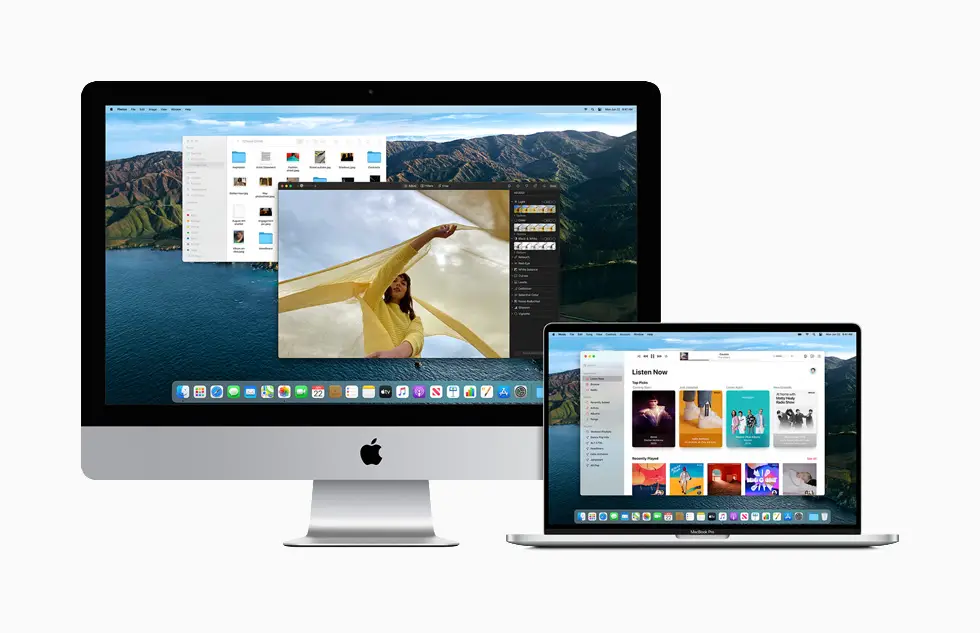
원정 여행
macOS 운영 체제가 설치된 PC를 소유하고 있다면 Safari 덕분에 HTML 파일을 쉽게 열 수 있습니다.
인터넷을 검색하고 XML 또는 HTML 확장을 열 수 있습니다.
HTML 파일을 열려면 파일을 두 번 클릭하기만 하면 됩니다. 이렇게 하면 Safari를 시작한 다음 선택한 페이지의 내용을 볼 수 있습니다.
Safari 외에도 다른 브라우저를 설치하여 Chrome 또는 Firefox와 같은 HTML 파일을 열 수 있습니다.
괄호
HTML 파일의 소스 코드를 보고 편집하려면 macOS뿐만 아니라 Windows 및 Linux와 같은 다른 운영 체제에서도 사용할 수 있는 Brackets와 같은 무료 오픈 소스 솔루션을 사용할 수 있습니다.
이 소프트웨어에 관심이 있는 경우 공식 웹사이트로 이동하여 다운로드할 수 있습니다. 그런 다음 Download Brackets x.xx 버튼을 클릭합니다.
dmg 파일을 다운로드한 후 애플리케이션 폴더에서 앱 아이콘을 드래그하고 Mac 암호를 입력하여 설치합니다.
HTML 파일의 변경 사항은 상단 메뉴 표시줄에서 파일을 클릭하여 사용할 수 있는 라이브 미리 보기 기능을 통해 미리 볼 수 있습니다.
macOS에서 HTML 파일을 여는 다른 응용 프로그램
이전 단락에서 언급한 솔루션 외에도 HTML 파일의 소스 코드를 볼 수 있는 다른 macOS용 응용 프로그램을 설치할 수 있습니다.
이 장에서 이미 지적했듯이 Adobe Dreamweaver, BlueGriffon 및 SeaMonkey와 같이 귀하의 목적에 유용할 수 있는 몇 가지 무료 또는 유료 프로그램이 있습니다.
Android에서 HTML 파일을 여는 방법은 무엇입니까?
PC를 사용하여 HTML 파일을 열거나 편집할 수 없는 경우 다음 장에서 Android 휴대폰이나 태블릿을 통해 이를 수행하는 데 도움이 될 수 있는 몇 가지 응용 프로그램을 보여 드리겠습니다.

안드로이드 브라우저
Android 운영 체제가 설치된 스마트폰 및 태블릿에서 HTML 페이지를 여는 데 몇 분 밖에 걸리지 않는 절차입니다.
실제로 이러한 유형의 파일은 Google Chrome 브라우저 또는 기본 HTML 뷰어 도구와 같은 모든 웹 브라우저 응용 프로그램으로 열 수 있습니다.
HTML 파일을 열려면 파일 탐색기에서 파일을 찾아 누릅니다. 브라우저를 선택하여 파일을 열 수 있습니다.
HTML 리더/뷰어
또는 타사 응용 프로그램을 다운로드하여 HTML 파일의 소스 코드를 볼 수 있습니다. 이 경우 HTML 파일과 해당 소스 코드를 볼 수 있는 HTML 리더/뷰어 애플리케이션을 권장합니다.
이 응용 프로그램에 관심이 있으시면 Google Play 스토어에서 무료로 다운로드할 수 있습니다. 설치 버튼을 누릅니다. 신청 시작 후 수락을 눌러주세요.
HTML Reader/Viewer 메인 화면에서 상단의 폴더 아이콘을 누르고 HTML 파일이 있는 위치로 이동합니다. 선택하면 즉시 열리고 내용이 표시됩니다. 소스코드를 보고 싶다면 상단의 아이콘을 탭하세요.
Android에서 HTML 파일을 여는 다른 응용 프로그램
HTML 편집기는 배너 광고를 지원하는 완전 무료 HTML 파일 편집기입니다.
Writer 무료 HTML 편집기는 이 목록에서 가장 완벽한 편집기입니다. 프로그래밍 언어의 속성을 수정하고 자동으로 완성하는 것 외에도 FTP 프로토콜을 통해 HTML 파일을 가져오고 내보내는 기능이 있어 서버에서 파일을 다운로드하고 변경된 내용으로 다시 업로드합니다.
iOS에서 HTML 파일을 여는 방법은 무엇입니까?
iPhone 또는 iPad가 있는 경우 이러한 장치에서 HTML 파일을 열려면 기본 도구 또는 일부 타사 응용 프로그램을 사용할 수 있습니다.
iOS 및 사파리 미리보기
iPhone 및 iPad에는 미리보기라는 기능이 내장되어 있습니다. 후자를 사용하면 HTML 형식을 포함하여 다양한 유형의 파일을 미리 볼 수 있습니다.
Apple 장치에서 이 형식의 파일을 다운로드한 경우 파일이 즉시 열리고 해당 내용을 볼 수 있습니다.

HTML 뷰어 Q
iOS App Store에서 기기에 저장되어 있거나 URL에서 가져온 HTML 파일의 소스 코드를 볼 수 있는 일부 응용 프로그램을 사용할 수 있습니다. 몇 분 안에 HTML 파일을 가져와 소스 코드를 분석할 수 있게 해주는 무료 HTML 뷰어 Q 앱의 경우입니다.
이 응용 프로그램에 관심이 있다면 내가 제공한 링크로 이동하여 아이콘 받기를 탭하고 다운로드 잠금을 해제하고 Face ID, Touch ID 또는 iCloud 암호를 통해 설치하십시오. 마지막으로 열기 버튼을 누릅니다.
앱을 실행한 후 iCloud Drive를 선택하여 이 클라우드 저장소에서 HTML 파일을 가져옵니다.
HTML 파일을 여는 것이 목적이므로 이전에 iCloud에 업로드한 적이 있는 경우 iCloud Drive 음성을 탭하여 선택합니다. 이렇게 하면 파일을 응용 프로그램으로 가져오고 해당 내용을 볼 수 있습니다. 그러나 왼쪽 상단에 있는 아이콘을 누르면 선택한 HTML 파일의 소스 코드를 볼 수 있습니다.
iOS에서 HTML 파일을 여는 다른 응용 프로그램
이전 장에서 언급한 솔루션이 요구 사항을 충족하지 않는 경우 아래 iOS에서 HTML 파일을 여는 앱 목록을 참조할 수 있습니다.
HTML 및 HTML5 편집기는 기기 또는 iCloud에서 HTML 파일을 열 수 있는 무료 앱입니다.
IEditor는 텍스트 파일이나 HTML 파일과 같은 다양한 유형의 파일을 수정하는 무료 편집기입니다.
EasyHtml은 iPhone 또는 iPad의 메모리에 있는 HTML 파일의 소스 코드를 보고 편집할 수 있는 무료 응용 프로그램입니다.